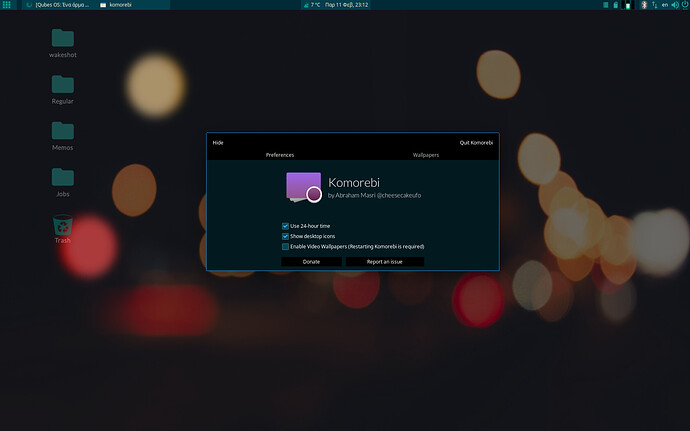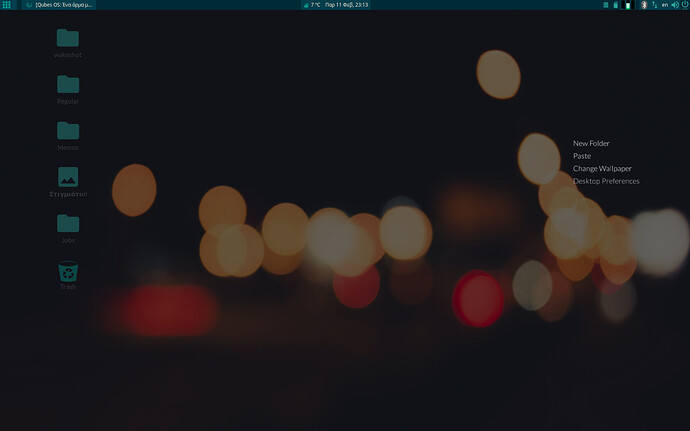Λίγο ή περισσότερο, το eye candy αρέσει σε πολλούς ανθρώπους, ενώ λέγεται πως ένα χαρούμενο wallpaper μπορεί να φτιάξει την διάθεση. Αυτό είναι ένα σημείο όπου το Linux ανέκαθεν είχε μια πρωτοπορία με τα άπειρα διαθέσιμα skins, icon sets, wallpapers, 3D desktops και άλλες δεκάδες επιλογές.
Τέτοια επιλογή είναι και το Komorebi, μια ανοιχτού κώδικα εφαρμογή με την οποία μπορείτε να έχετε live wallpapers ή ακόμα και να δημιουργήσετε το δικό σας με parallax effect. Πρωτοεμφανίστηκε τον Μάρτη του 2017 και φυσικά είναι διαθέσιμη για Linux.

Parallax scrolling ονομάζεται μια τεχνική που χρησιμοποιείται σε computer graphics και web design, όπου οι εικόνες φόντου κινούνται πιο αργά από ό,τι οι εικόνες στο προσκήνιο, δημιουργώντας έτσι μια ψευδαίσθηση βάθους σε μια 2D σκηνή.
Το Komorebi σας δίνει τη δυνατότητα να έχετε ως φόντο στην επιφάνεια εργασίας σας μια κινούμενη εικόνα, ένα βίντεο ή και μια κανονική ιστοσελίδα! Εκτός αυτού, αν θέλετε μπορείτε να επιλέξετε να σας δείχνει την κατανάλωση της RAM και της CPU του συστήματός σας, καθώς και την ημερομηνία. Ωστόσο μην βασιστείτε και πολύ στις ενδείξεις που δίνει, επειδή απέχουν κάμποσο από την πραγματικότητα.
Από προεπιλογή έρχεται με μια σειρά από έτοιμα wallpapers με parallax effect, ενώ οι ρυθμίσεις και η χρήση του είναι απλούστατες. Αν κάνετε δεξί κλικ σε κάποιο σημείο της επιφάνειας εργασίας σας καθώς το τρέχετε, θα δείτε το μενού του. Από εκεί μπορείτε να επιλέξετε τι θέλετε να εμφανίζεται, όπως και το wallpaper της αρεσκείας σας. Μπορεί επιπλέον να υποστηρίξει και πολλαπλές οθόνες (multi-monitor).
Λειτουργεί καλύτερα σε GNOME-based περιβάλλοντα (Unity, GNOME Shell, MATE, Cinnamon κλπ). Αν το δοκιμάσετε σε Plasma ή κάποιο άλλο περιβάλλον, ενδεχομένως να δείτε δυσλειτουργίες. Θα πρέπει επίσης να λάβετε υπόψιν σας πως –ίσως, σε κάποια γραφικά περιβάλλοντα- θα επικαλύψει τυχόν φακέλους και αρχεία που έχετε στην επιφάνεια εργασίας σας, κι έτσι θα έχετε πρόσβαση σε αυτά μόνο μέσω του διαχειριστή αρχείων σας.
Εγκατάσταση
Η εφαρμογή είναι ανοιχτού κώδικα όπως είπαμε και με έτοιμα deb πακέτα για Ubuntu, Mint και παράγωγες διανομές (32bit και 64bit). Κάνετε διπλό κλικ επάνω του μόλις το κατεβάσετε για να εγκατασταθεί και στην συνέχεια θα το ανακαλύψετε στο μενού σας.
Για άλλες διανομές, μπορείτε να το εγκαταστήσετε με τις παρακάτω εντολές στο τερματικό σας:
git clone https://github.com/iabem97/komorebi.gitcd komorebimkdir build && cd build cmake .. && sudo make install && ./komorebiΚάποιες εξαρτήσεις που θα χρειαστείτε, αν δεν τις έχετε ήδη εγκατεστημένες, θα τις βρείτε στους διαχειριστές λογισμικού των διανομών σας και είναι οι εξής (με παρεμφερείς ονομασίες για μη deb-based διανομές):
libgtop2-dev, libgtk-3-dev, cmake, valac
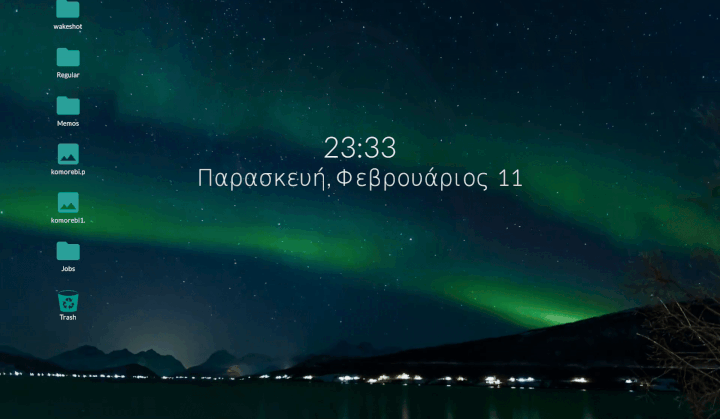
Χρήση
Μετά την εγκατάστασή του θα βρείτε το ανάλογο εικονίδιο κανονικά στο μενού σας, όπου θα δείτε δύο επιλογές. Η μία είναι το «Komorebi» και η άλλη το «Wallpaper Creator».
Το πρώτο είναι η αρχική επιλογή, από όπου μπορείτε με δεξί κλικ να επιλέξετε κάποιο άλλο wallpaper, τις ρυθμίσεις της εφαρμογής, να δημιουργήσετε κάποιο νέο φάκελο ή να κάνετε κάποια επικόλληση.
Από το «Wallpaper Creator» μπορείτε να ορίσετε εσείς κάποια άλλη εικόνα ή βίντεο ή ιστοσελίδα σαν φόντο στην επιφάνεια εργασίας σας.
Οι ρυθμίσεις του είναι πολύ εύκολες και ανανεωμένες στην έκδοση 2.1 (κυκλοφόρησε 28/07/2018 -δεν έχει εγκαταλειφθεί, απλά το ενημερώνει αν κρίνει πως μπορεί να προσθέσει κάποια σημαντική αλλαγή) και εν τάχει πρέπει να κάνετε τα εξής:
- Πληκτρολογήστε ένα όνομα για το νέο φόντο.
- Επιλέξετε τον τύπο: εικόνα, βίντεο, ή ιστοσελίδα.
- Επιλέξετε τον κατάλογο αυτού του αρχείου.
- Τέλος θα πρέπει να επιλέξετε μια μικρογραφία εικόνας.
Αφού το δημιουργήσετε, είναι σημαντικό να θυμάστε πως το νέο wallpaper που επιλέξατε θα πρέπει να το μετακινήσετε στον φάκελο: System/Resources/Komorebi.
Αυτό βέβαια θα σας το θυμίσει και η ίδια η εφαρμογή, δίνοντάς σας για ευκολία και συντομία μια εντολή με την οποία θα το μετακινήσετε στον συγκεκριμένο φάκελο. Αρκεί να την αντιγράψετε, να την επικολλήσετε στο τερματικό σας και να εισαγάγετε τον κωδικό σας αν σας ζητηθεί.
Στο δεύτερο βήμα μπορείτε να επιλέξετε αν, πώς και ποιες πληροφορίες θέλετε να εμφανίζονται (ώρα, ημερομηνία, CPU κλπ). Αφού τελειώσετε, επιλέξτε το «Komorebi» από το μενού σας και στη συνέχεια, το wallpaper που ορίσατε.
Αυτό ήταν, με δεξί κλικ > Desktop Preferences και από το παραθυράκι που θα ανοίξει Quit komorebi μπορείτε να το κλείσετε. Εναλλακτικά, θα δώσετε στο τερματικό σας την εντολή:
killall komorebiΣημειώστε πως την πρώτη φορά, ανάλογα με την σύνδεση και τον υπολογιστή σας, ενδέχεται να κάνει κάποιο μικρό χρονικό διάστημα για να φορτώσει, ιδιαίτερα στην περίπτωση που έχετε επιλέξει κάποια ιστοσελίδα. Σε περίπτωση δε που κρασάρει, επιστρέφει στο desktop που είχατε.
Μη φοβάστε, δεν πρόκειται να σας χαλάσει τίποτα από το desktop σας ή κάτι άλλο.